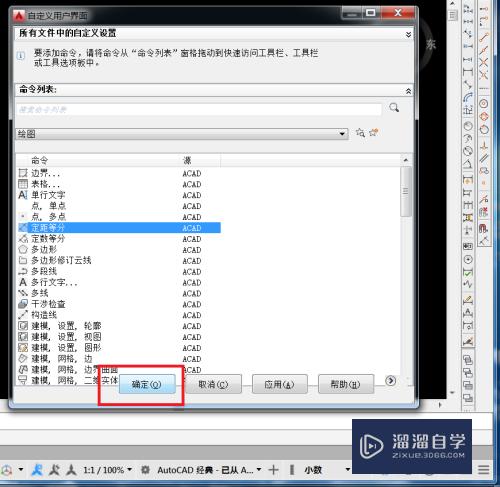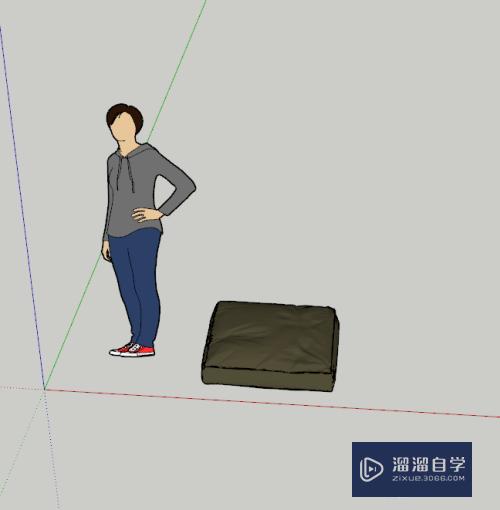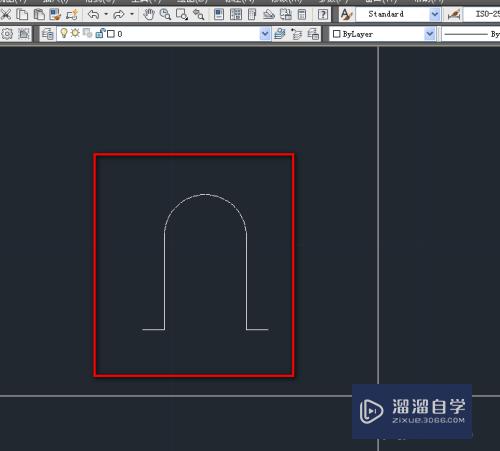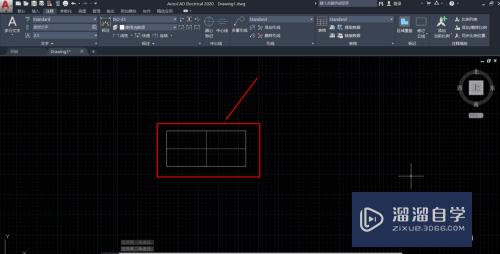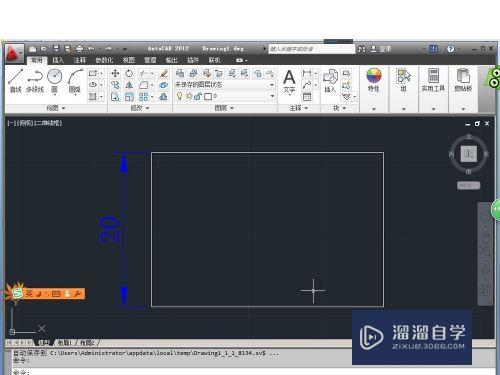CAD怎么仅打印图纸中一部分(cad如何只打印我想打印的区域)优质
CAD是非常不错的精确绘图软件。很多工程图纸都是借助CAD进行绘制。一般工程图纸的内容很丰富。例如建筑图。有时候我们只想展示某一房间的设计。那么CAD怎么仅打印图纸中一部分?试试下面的方法吧!
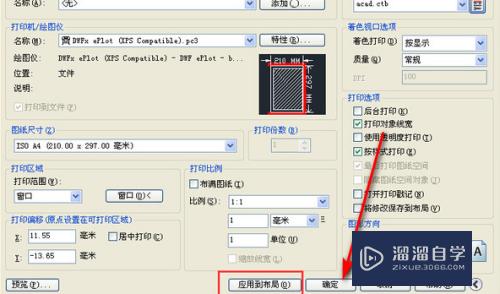
工具/软件
硬件型号:小新Pro14
系统版本:Windows7
所需软件:CAD2010
方法/步骤
第1步
首先打开要CAD图纸。
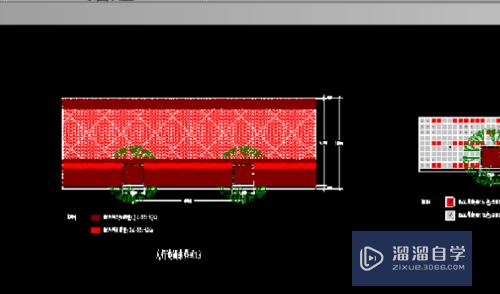
第2步
接着按Ctrl+p打印。
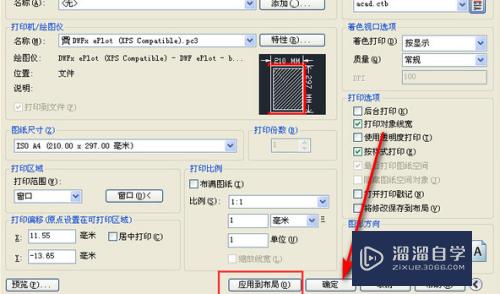
第3步
选择要打印的窗口。
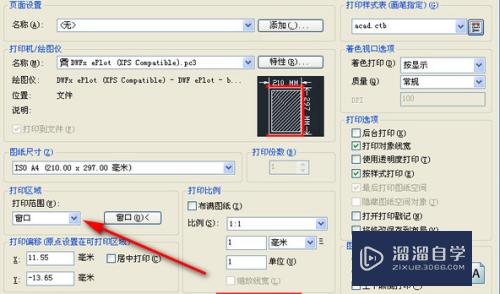
第4步
再选择要打印的一部分。
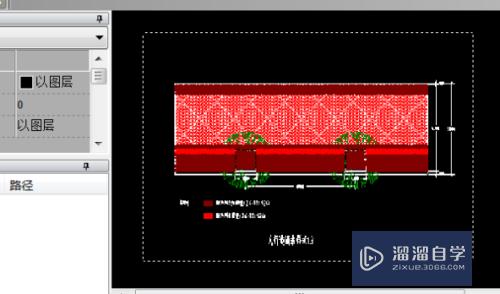
第5步
设定打印参数。确定即可。
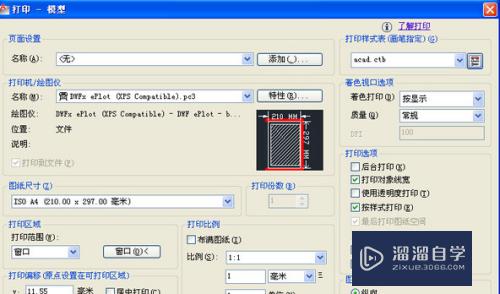
以上关于“CAD怎么仅打印图纸中一部分(cad如何只打印我想打印的区域)”的内容小渲今天就介绍到这里。希望这篇文章能够帮助到小伙伴们解决问题。如果觉得教程不详细的话。可以在本站搜索相关的教程学习哦!
更多精选教程文章推荐
以上是由资深渲染大师 小渲 整理编辑的,如果觉得对你有帮助,可以收藏或分享给身边的人
本文标题:CAD怎么仅打印图纸中一部分(cad如何只打印我想打印的区域)
本文地址:http://www.hszkedu.com/61424.html ,转载请注明来源:云渲染教程网
友情提示:本站内容均为网友发布,并不代表本站立场,如果本站的信息无意侵犯了您的版权,请联系我们及时处理,分享目的仅供大家学习与参考,不代表云渲染农场的立场!
本文地址:http://www.hszkedu.com/61424.html ,转载请注明来源:云渲染教程网
友情提示:本站内容均为网友发布,并不代表本站立场,如果本站的信息无意侵犯了您的版权,请联系我们及时处理,分享目的仅供大家学习与参考,不代表云渲染农场的立场!